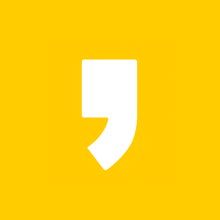영상편집 쌩 기초 단계 !
프리미어로 컷편집 이후
색 보정하기.
Adobe creaticve cloud는 월 결제 시스템이고, 아이디 하나 만들면 컴퓨터 2대로 호환해서 사용 가능해서 편하다.
클라우드 에셋으로 작업 파일도 웹하드처럼 올릴 수있어서 편하다.
아무튼, 지금 캡쳐를 한 이 프로그램은 프리미어 프로 CC 버전이다.
(Adobe premiere Pro CC 2017)
1. 편집할 영상 파일을 불러온다.

2. 보정할 레이어를 하나 만든다.
프로젝트 어셋 에서 [Adjustment Layer] 를 눌러서 추가한다.
저걸 누르면 무슨 사이즈랑 형식에 대한 팝업이 뜨는데
처음 띄어놓은 영상에 맞는 설정으로 뜨는거라 ok 누르면 된다!

3. 생성된 Adjustment layer를 드래그 해서
보정을 할 영상 위에 추가한다. (드래그 앤 드롭!)
이 작업을 하지 않고 영상에 바로 색보정 필터를 넣어버리면
최악의 상황에선 되돌리기 힘들기 때문에 이렇게 원본 영상 위에 효과 레이어를 사용하는 것이 좋다.

4. 위에 추가한 Adjustment layer에 추가 할 효과를 찾으러 간다.
보통 기본 프리미어 셋팅에 [Effercts] 패널이 있지만, 없을 수 있으니 [Window-Effects] 를 체크한다.

5. 그리고 Effect 창에
[ Lumetri color ] 를 타이핑한다.
그럼 저렇게 하나 결과물이 나온다 !
[ Lumetri color ] 얘를 선택해서 영상 위에 올려놓은 [ Adjustment layer ] 에 넣는다. (드래그앤드랍)
6. 그렇게 넣고 나서 왼쪽의 Effect Controls 에 보면
Lumetri color 창이 활성화 된 것을 볼 수 있다.
그 창에서 Creative 를 누르고, Look 에서 여러 효과들을 적용 시킨다 !
하나씩 눌러보다 보면 자신의 스타일을 찾을 수있다.
보통 필름 스타일대로 있는데, 후지 시리즈를 많이 쓰는 것 같다.
(찾다보면 무료 효과들도 있는데 기존 프리셋보다 좋은 것을 아직 발견하지 못했다.)
7. ㅇ ㅏ 나는 색보정 저런거 말고
그냥 내가 찍은 영상에 밝기 조절만 하고싶어!!!!!!!!!!!!! 하는 분들은
3번 상태에서 빈 Adjustment Layer를 추가해놓고
이펙트창에 Contras를 검색한다.
8.
그리고 Brightness & Contrast 를 선택해서 드래그앤 드랍을 한다.
참 쉽죠 ~~
9.
그리고 나서 이펙트 컨트롤 창에 있는 수치를 조절하면 밝기 / 대비 등 조절이 가능하다!
결과물로
그냥 극단적이게 보정한 영상 !
그럼 야매 편집 끝 !